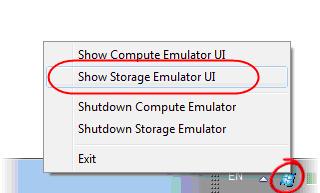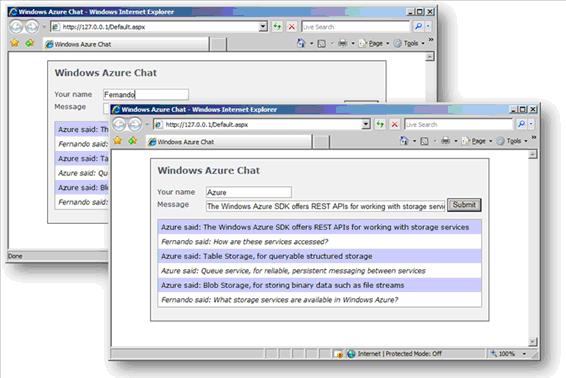|
Здравствуйте. А уточните, пожалуйста, по какой причине стоимость изменилась? Была стоимость в 1 рубль, стала в 9900 рублей. |
Опубликован: 25.05.2011 | Доступ: свободный | Студентов: 6102 / 2293 | Оценка: 4.19 / 3.94 | Длительность: 12:28:00
Тема: Сетевые технологии
Специальности: Программист, Архитектор программного обеспечения
Лекция 9:
Microsoft® .NET Services
Создание пользовательского интерфейса Chat
- В файле Global.asax.cs найдите метод Application_Start и вставьте следующий код.
protected void Application_Start() { ... /// Create data table from MessageDataServiceContext /// It is recommended the data tables should be only created once. It is typically done as a /// provisioning step and rarely in application code. var account = CloudStorageAccount.FromConfigurationSetting("DataConnectionString"); // dynamically create the tables CloudTableClient.CreateTablesFromModel(typeof(MessageDataServiceContext), account.TableEndpoint.AbsoluteUri, account.Credentials); } - Убедитесь что в файле Global.asax.cs объявлены пространства имен
using Microsoft.WindowsAzure; using Microsoft.WindowsAzure.ServiceRuntime; using Microsoft.WindowsAzure.StorageClient;
- Разверните узел RDChat_WebRole в Solution Explorer, откройте меню правой кнопкой мыши на Default.aspx и выберите View Code.У бедитесь что следующие пространства имен есть в файле Default.aspx.cs / Default.aspx.vb
using System.Data.Services.Client; using Microsoft.WindowsAzure;
- В файле Default.aspx.cs найдите событие SubmitButton_Click и вставьте следующий код
protected void SubmitButton_Click(object sender, EventArgs e) { var statusMessage = String.Empty; try { var account = CloudStorageAccount.FromConfigurationSetting("DataConnectionString"); var context = new MessageDataServiceContext(account.TableEndpoint.ToString(), account.Credentials); context.AddMessage(this.nameBox.Text, this.messageBox.Text); this.messageList.DataSource = context.Messages; this.messageList.DataBind(); } catch (DataServiceRequestException ex) { statusMessage = "Unable to connect to the table storage server. Please check that the service is running.<br>" + ex.Message; } status.Text = statusMessage; } - Сохраните все изменения. В меню Build выберите Build Solution.
Проверка:
- Для запуска приложения нажмите F5. Приложение откроется в веб браузере
- В области уведомлений панели задач нажмите правой кнопкой по значку и выберите Show Development Storage UI
- Наберите сообщение и нажмите кнопку Submit. Через несколько секунд страница обновится и появится сообщение.